Prošle godine Microsoft nam je gurnuo Windows 8.1 ažurirati na svoj prvi dodirni operativni sustav i ovo ažuriranje. Uz neke izmjene i ispravke, ovo je ažuriranje također uključivalo neke nove značajke i ugrađene aplikacije. Jedan od takvih je Aplikacija alarmi. Mnogi korisnici koriste Windows 8.1 trenutno je možda propustio.

U ovom ćemo članku razgovarati o ovoj jednostavnoj, ali korisnoj aplikaciji koja je uključena u vaš operativni sustav. Aplikacija Alarmi u osnovi sadrži tri odjeljka; Alarm, Tajmer, Štoperica. Sada ćemo detaljno vidjeti funkcionalnost svakog od ovih odjeljaka.
Aplikacija alarmi u sustavu Windows 8.1
1. Prije svega, možete pronaći Alarmi traženjem u aplikaciji Windows. Morate pritisnuti Windows tipka + Q i tip alarm. Rezultat bi vas trebao odvesti na Alarmi app. The Alarmi aplikacija se otvara na praznom zaslonu, gdje kliknete gumb Dodaj (+). Ovdje imate mogućnosti za dodavanje novog alarma. Također možete dodati detalje poput naziva alarma, postavljajući njegovo vrijeme, njegovo ponavljanje i ton obavijesti iz zvona padajući izbornik.

Ovako dobivate obavijest kad dođe vrijeme alarma:
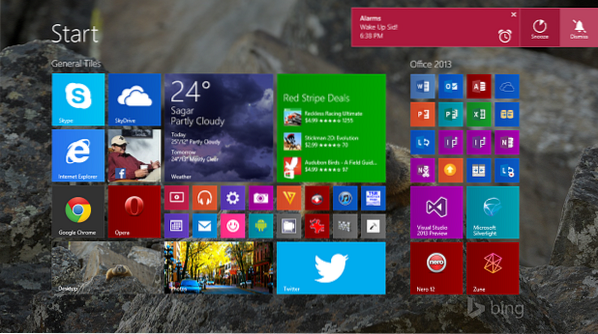
2. Drugi odjeljak je Tajmer. Unaprijed definirano vrijeme odbrojavanja za tajmer je 15 minuta. Možete ga pokrenuti ili zaustaviti pomoću središnjeg prekidača i pomoću pokazivača. Također možete promijeniti vrijeme odbrojavanja. Gumb Reset omogućuje vam resetiranje Tajmer.
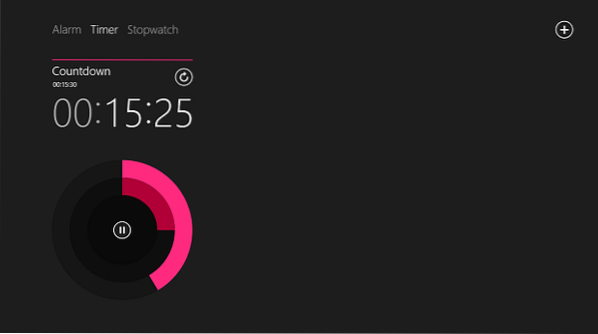
3. Štoperica vam omogućuje da vrijeme podijelite na krugove. Baš kao i digitalni satovi na kojima možemo brojati krugove, moderna aplikacija olakšava vam brojanje krugova.
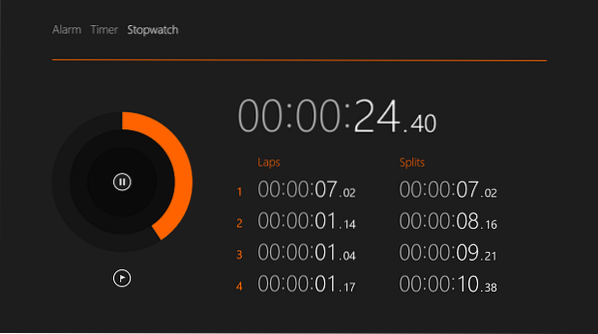
Alarm se neće oglasiti ako se računalo ugasi, ali može se isključiti ako su zvučnici isključeni. Možete ga i isključiti dok računalo spava tako da ga postavite. Otvorite Charms> Settings> Permissions i postavite Obavijesti i zaključani zaslon na On.
Isprobajte aplikaciju Alarmi u sustavu Windows 8.1. Siguran sam da će vam biti korisno.

 Phenquestions
Phenquestions


